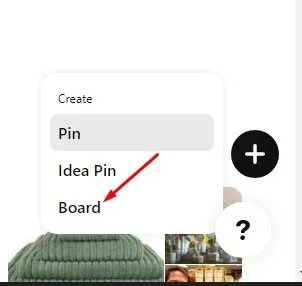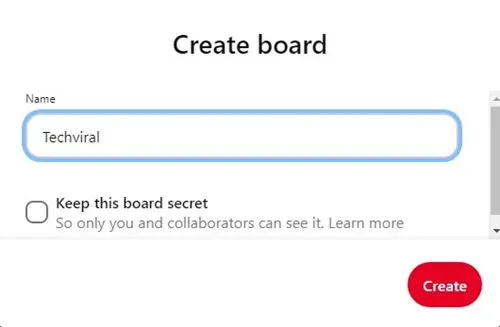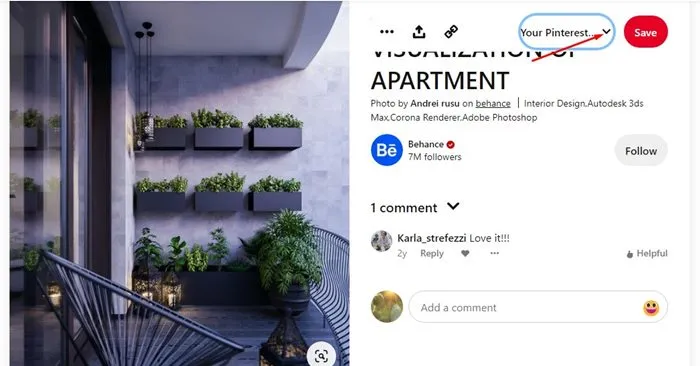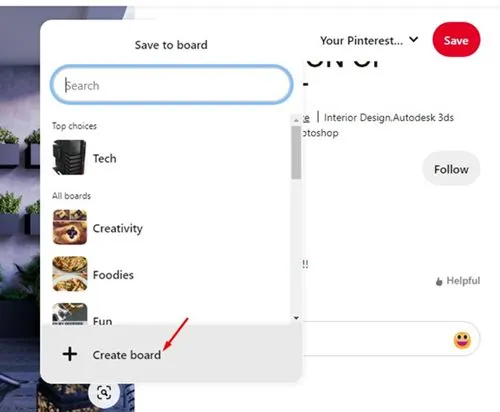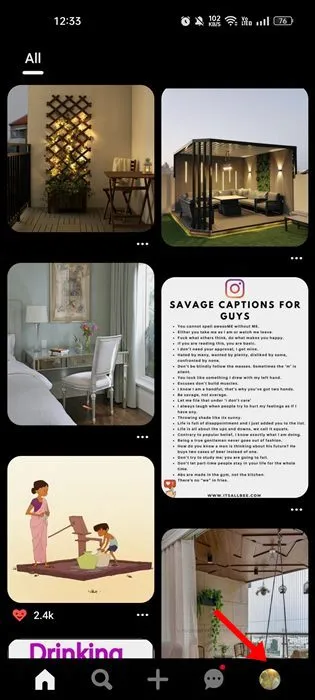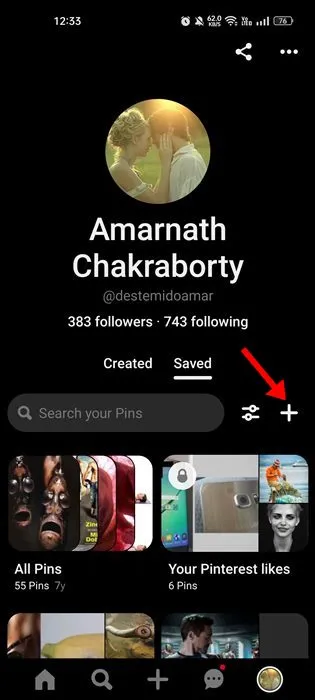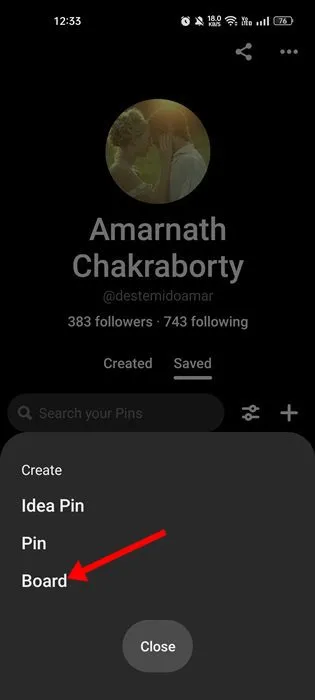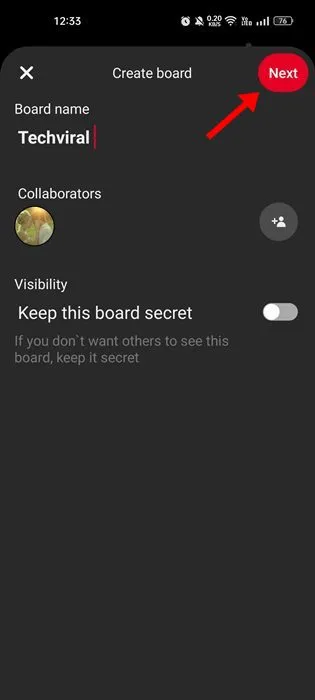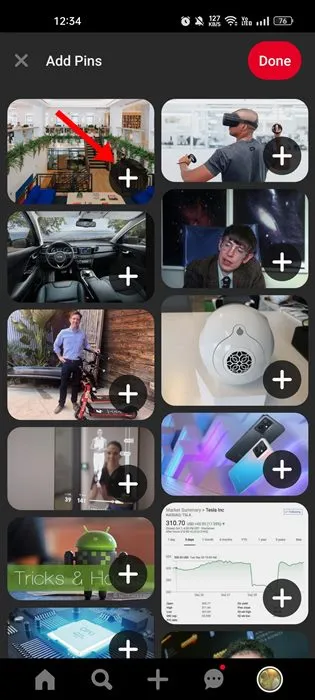Trots nedgången i Pinterest-användning använder ett stort antal användare fortfarande webbplatsen dagligen. Pinterest är en fantastisk bilddelningsplattform.
Du kan också bokmärka dina favoritbilder på plattformen genom att skapa virtuella tavlor. Om du är ny på sajten kan du behöva hjälp med att använda Pinterest.
Det är också möjligt för nybörjare att behöva illustration på en nål eller tavla. Därför har vi i den här artikeln försökt berätta skillnaden mellan Pin och Board på Pinterest. Vi ska berätta för dig också Hur man skapar en Pinterest-tavla . Låt oss kolla.
Vad är en Pinterest-tavla?
Tja, du kan ta Pinterest Board som bokmärkesmapp. Efter att ha skapat en Pinterest-tavla kan du samla och spara dina favoritnålar.
Nu kan Pin on Pinterest vara en GIF, foto eller video. Pinterest-tavlan låter dig enkelt hitta pins av ditt intresse.
Du kan till exempel skapa en Pinterest-tavla och döpa den till Sport. På denna tavla kan du spara pins relaterade till sport. Så nästa gång du vill kolla in sportrelaterade pins måste du öppna dina Pinterest-sporttavlor.
Var och en av de anslagstavlor du skapar på Pinterest kommer att ha sitt eget unika namn. Det kan du också Konfigurera sekretesskortet efter dina behov.
1) Hur skapar man en Pinterest-tavla på skrivbordet?
Det är enkelt att skapa en Pinterest-tavla på skrivbordet. För det måste du använda webbversionen av Pinterest. Här är några enkla steg som du måste följa För att skapa ett Pinterest-kort på PC .
1. Öppna först din favoritwebbläsare och pinterest.com .
2. När sidan öppnas loggar du in på ditt Pinterest-konto.
3. Klicka nu på profilbild i det övre högra hörnet.
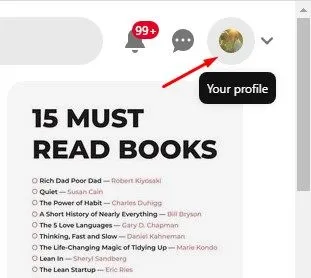
4. När profilsidan öppnas, klicka på (+)-knappen och välj " målning ".
5. Ange nu namnet på brädet i uppmaningen att skapa bräda och välj dess synlighet. När du är klar klickar du på knappen konstruktion .
6. När du är klar klickar du på knappen Den var klar .
Detta är det! Det här är ett sätt att skapa en Pinterest-tavla på ditt skrivbord.
Skapa en Pinterest-tavla samtidigt som du sparar en Pin
Tja, det finns ett annat sätt För att skapa en Pinterest Board . Du får möjlighet att skapa en tavla samtidigt som du sparar din PIN-kod. Här är vad du behöver göra.
Öppna först Pinterest i din webbläsare och välj den pin du vill spara. PIN-koden kan vara vad som helst; Det kan vara en bild, GIF eller video.
välj stiftet för att låsa upp det; Flytta sedan markören uppåt Rullgardinsmenyn Nedanför knappen Spara. I rullgardinsmenyn som visas väljer du " Skapa en tavla ".
Slutför nu processen med att skapa en ny styrelse. Detta är det! En Pinterest-tavla kommer att skapas och din PIN-kod kommer att sparas.
2) Skapa en Pinterest-tavla på telefonen
Du kan också skapa en tavla med Pinterests Android- eller iPhone-app. Så följ några av de enkla stegen som vi har delat nedan.
1. Öppna först Pinterest-appen på din enhet. Logga sedan in på ditt Pinterest-konto.
2. När du har loggat in, tryck på profilbild i det nedre högra hörnet.
3. På profilskärmen trycker du på ikonen (+).
4. Från popup-menyn, välj " målning "
5. Namnge din nya bräda och ställ in Syn och klicka på knappen nästa ".
6. Efter att ha skapat en bräda kan du lägga till pins genom att klicka på knappen (+).
Detta är det! Så här kan du skapa en Pinterest-tavla i enkla steg.
Läs också: Allt du behöver veta om Pinterest - Pinterest
Så här är en detaljerad guide om Pinterest Board och hur du skapar en åt dig. Vi har delat med oss av stegen för både webbversionen av Pinterest och mobilappen. Om du behöver mer hjälp med att skapa Pinterest Boards, låt oss veta i kommentarerna nedan.Hur man laddar ner alla bilder från en Pinterest-tavla